時間:2019-07-31 來源:互聯網 瀏覽量:

暴風激活工具是一款支持永久激活win7旗艦版、專業版的綠色版軟件,不需要安裝,一鍵自動永久激活win7係統,支持永久激活32位和64位win7係統。Win7永久激活工具內置windows7產品密鑰,自動安裝激活碼實現oem永久激活。
雖然現如今大部分人都喜歡使用Win10,但還是有不少的人喜歡Win7係統,下麵小編給大家分享下聯想ThinkPad筆記本預裝Win10改Win7係統的方法。

Win10換Win7一鍵搞定!飛飛一鍵重裝係統軟件支持預裝Win8|win10係統一鍵換成Win7係統!支持支持預裝係統Win8|win10、UEFI+GPT模式下也能輕鬆完成重裝。
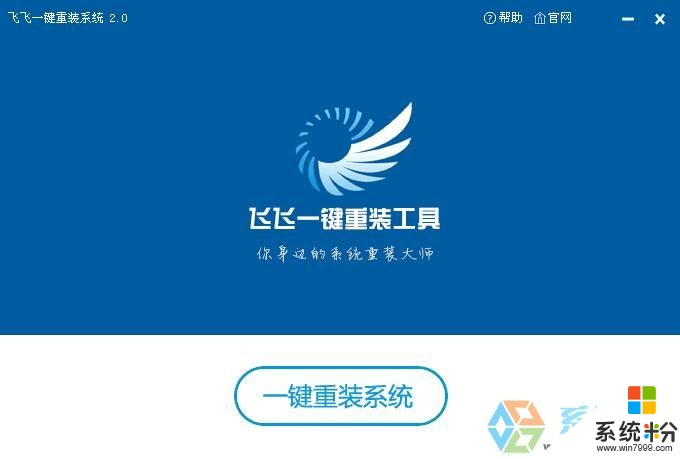
一、準備工作:
1、備份轉移硬盤所有文件
2、改裝win7將刪除所有分區,要恢複預裝的win10係統需到售後
3、4G空間以上U盤,U盤啟動盤製作方法
4、 聯想筆記本Win7 64位旗艦版
二、Thinkpad win10改win7BIOS設置步驟
1、重啟筆記本,連續按F1(或Fn+F1)進入BIOS界麵,在Security下選擇Secure Boot,按回車;
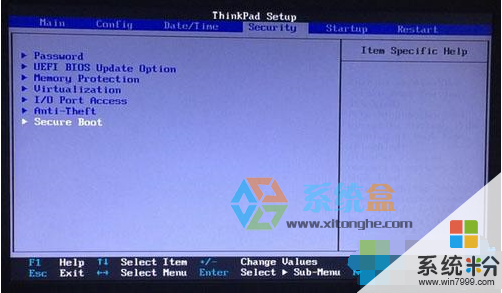
2、選擇Secure Boot按回車選擇Disabled,關閉安全啟動;
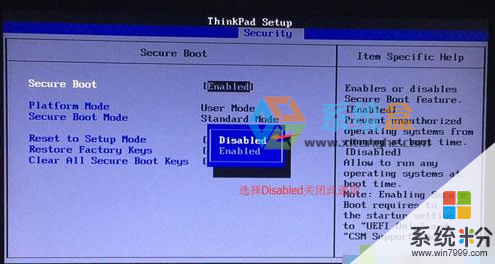
3、按ESC返回,在Startup下,把UEFI/Legacy Boot從UEFI Only改成Legacy Only;
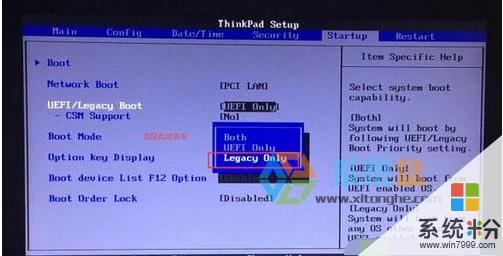
4、在Restart下,選擇OS Optimized Defaults回車,改成Disabled或Other OS,接著選擇Load Setup Defaults回車進行加載;
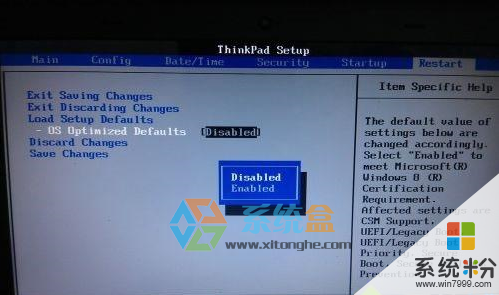

6、插入U盤啟動盤,重啟時按下F12(或Fn+F12),打開快速引導菜單,選擇USB HDD回車從U盤啟動;
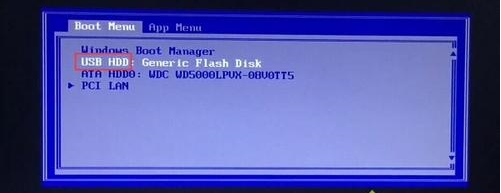
7、出現U盤啟動盤單菜界麵,選擇版本較高的Win8PE進入(防止硬盤無法識別);www.xitonghe.com/win10/
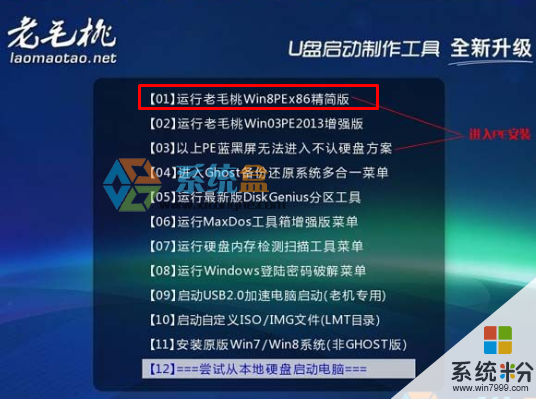
三:硬盤分區及Win7安裝:
8、進入WINPE後,我們需要給磁盤進行重新分區,因為WIn10和Win7使用硬盤模式及分區不同,所以要重新分區,並改為MBR模式,在桌麵上找到Diskgenius 分區工具運行;

9、打開Diskgenius後,選擇筆記本硬盤,然後點擊“硬盤”——“刪除所有分區“,刪除前確保資料已經轉移,刪除後,點擊保存更改;
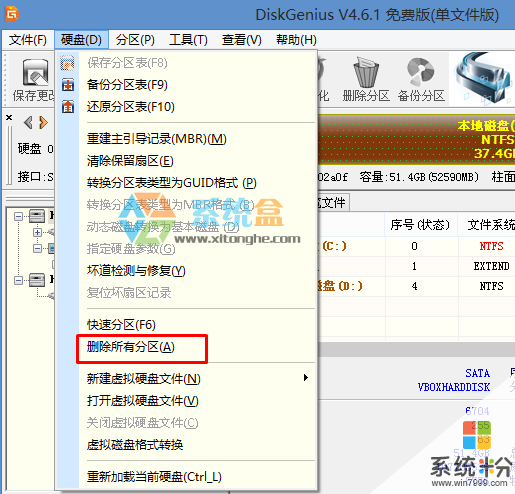
10、刪除分區後,裝換硬盤分區表類型 為 MBR 格式,同樣還是從“硬盤”——“轉換分區表類型為MBR格式”,然後保存更改(以下為圖示,此時該項為可點,如不可點說明已經轉換好了。)
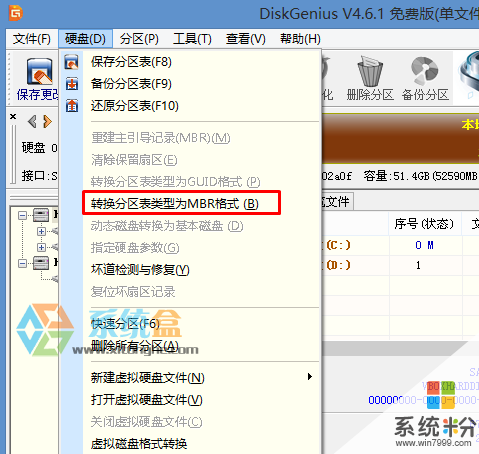
11、轉換完成後,執行快速分區,分區大小幾磁盤個數自己選擇,確保分區表類型為MbR ,及勾選了重建主引導記錄MBR,按下確定後開始分區;
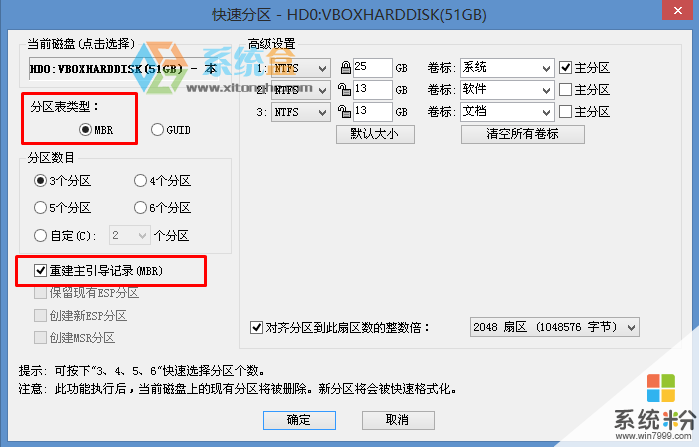
12、分區完成後,就可以開始安裝Win7係統了,運行桌麵上的 一鍵裝機或 onekey ghost 等如下圖,選擇Win7.GHO,選中C盤,然後確定就可以開始安裝過程;
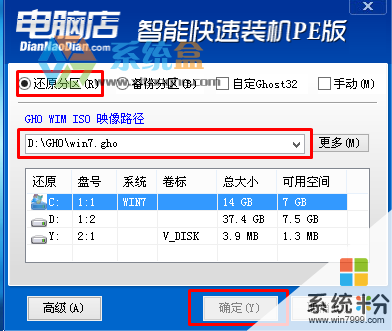
13、重啟後就是Win7的部署過程了!www.xitonghe.com 整理

14、最後,係統安裝完成,自己安裝下驅動程序什麼的就可以了!

其實聯想Thankpad Win10改Win7很簡單,趕緊去試試吧。
以上就是係統粉小編為您帶來的thinkpadbios激活win10,win10+bios+oem+激活win7係統,Win10改Win7方法,希望大家能夠永久激活成功!